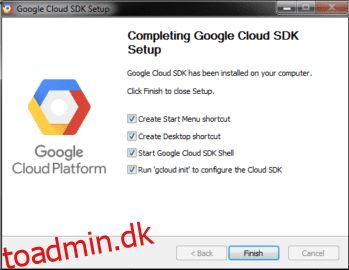Google Cloud er en af de bedste cloud computing-platforme, og ved du, at de tilbyder gcloud CLI til at administrere og automatisere infrastrukturen?
Forestil dig, at du vil se dine GCP-ressourcer, sørge for en infrastruktur uden login til Google Cloud Console. gcloud kan hjælpe på mange måder.
Indholdsfortegnelse
Hvad er gcloud?
gcloud er skrivebordets kommandolinjeværktøj til Google Cloud Platform. Du kan bogstaveligt talt gøre alt med gcloud, som du gør på cloud-konsollen.
For at tage et kig på en hurtig introduktion er der en liste over de mest brugte kommandoer med et glimt af deres strukturerede, eksekvere gcloud snydeark eller se officielle snydeark.
Du kan administrere mange ting, som nedenfor.
- Compute Engine (VM’er)
- Cloud DNS
- Kubernetes motor
- Cloud SQL
- Cloud Dataproc
- Cloud-implementering
- Implementering af App Engine-applikationer
- Administrer godkendelse
- Tilpas den lokale konfiguration
og meget mere…
gcloud er en SDK på tværs af platforme, som du kan installere på dit foretrukne OS som Windows, macOS, Linux osv.
Installerer gcloud på Linux
Python er en forudsætning for at installere gcloud, så sørg for, at du har installeret det på din computer eller server. Du kan henvise til dette Python installationsvejledning hvis du skal installere det.
Eksempel på 64-bit
curl -O https://dl.google.com/dl/cloudsdk/channels/rapid/downloads/google-cloud-sdk-342.0.0-linux-x86_64.tar.gz
og til 32-bit
curl -O https://dl.google.com/dl/cloudsdk/channels/rapid/downloads/google-cloud-sdk-342.0.0-linux-x86.tar.gz
- Udpak den downloadede fil, som vil oprette en ny mappe kaldet google-cloud-sdk
- Kør filen install.sh
./google-cloud-sdk/install.sh
- Genstart terminalen for at få ændringerne til at træde i kraft.
- Lad os initialisere gcloud SDK ved at køre nedenstående kommando.
gcloud init
Installerer gcloud på Windows
Som sædvanlig er tingene meget nemmere i Windows, bare download Cloud SDK-installationsprogram til Windows og udføre det.
Eller hvis du foretrækker terminalmetoderne, skal du åbne PowerShell-terminalen (ikke CMD) og udføre disse PowerShell-kommandoer:
(New-Object Net.WebClient).DownloadFile("https://dl.google.com/dl/cloudsdk/channels/rapid/GoogleCloudSDKInstaller.exe", "$env:TempGoogleCloudSDKInstaller.exe")
& $env:TempGoogleCloudSDKInstaller.exe
2- Installationsprogrammet, underskrevet af Google LLC, vil bede om de næste trin, følg dem.
Du kan eventuelt aktivere skærmlæsertilstand for en mere strømlinet skærmlæseroplevelse. Marker indstillingen Slå skærmlæsertilstand til. For mere information om Cloud SDK-skærmlæseroplevelsen skal du åbne Vejledning til tilgængelighedsfunktioner.
3- Da Cloud SDK’en har brug for Python, skal du installere den og enhver anden nødvendig afhængighed. De understøttede versioner er Python 3 (foretrukket, 3.5 til 3.8) og Python 2 (2.7.9 eller højere). Det betyder, at du kan bruge en eksisterende Python-installation, selvom SDK i øjeblikket bruger Python 3 som standard. Dette kan gøres ved at fjerne markeringen af muligheden for at installere bundtet Python.
4- Nu, når installationen er færdig, giver den dig nogle muligheder at vælge imellem:
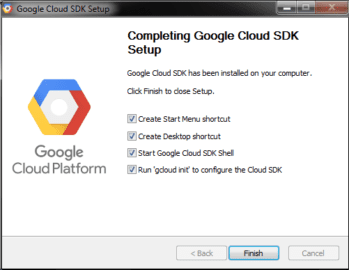
Sørg for at vælge disse:
- Start Google Cloud SDK Shell
- Kør gcloud init
Nu vises et SDK-terminalvindue og udfører kommandoen gcloud init automatisk.
5- Denne installation er derfor standard; den indeholder ikke de App Engine-udvidelser, der er nødvendige for at implementere en applikation ved hjælp af gcloud-kommandoer. Du kan installere disse komponenter i Cloud SDK-komponentadministratoren.
Fejlfinding:
- Hvis du står over for installationsfejl, fordi find-kommandoen ikke blev genkendt, skal du sørge for, at din PATH-miljøvariabel er på indstillingen for include mappen, der indeholder find. Det skulle være: C:WINDOWSsystem32;.
- Hvis du allerede lige har afinstalleret Cloud SDK, skal du genstarte din computer for at installere en ny Cloud SDK.
Til macOS
1- Som med ethvert andet operativsystem skal du til macOS også bruge Python til SDK. De understøttede versioner er Python 3 (foretrukket, 3.5 til 3.8) og Python 2 (2.7.9 eller højere). Desuden kan du vælge macOS 64-bit med pakket Python-installation.
Udfør følgende for at kontrollere den aktuelle Python-version:
python -V
Hvis du har brug for mere information om valg og konfiguration af din Python-fortolker, kan du besøge gcloud emne opstart.
2- Der er fire pakker, vælg at downloade, hvad der passer til dit OS fra følgende:
Udfør uname -m fra din kommandolinje for at bestemme det passende maskinhardwarenavn.
3- Pak nu filen ud i en hvilken som helst sti, du ønsker i dit filsystem, det anbefales i dit hjemmebibliotek. For at gøre dette på macOS skal du blot åbne den downloadede .tar.gz-arkivfil på den ønskede placering.
Hvis du gerne vil erstatte en eksisterende installation, skal du fjerne den eksisterende google-cloud-sdk-mappe og udpakke arkivet til samme placering. Hvis du allerede har en eksisterende installation, og du ønsker at erstatte den, skal du blot slette den gamle google-cloud-sdk-mappe og derefter udpakke den nye pakke samme sted.
4- Du kan eventuelt bruge installationsscriptet til at installere yderligere Cloud SDK-værktøjer i den samme PATH. Hvis du ønsker det, kan du også bidrage til kommandofuldførelse til indsamling af brugsstatistik og kommandofuldførelse for din shell.
Udfør dette script fra den nøjagtige rod af mappen, der udpakkede SDK’et:
./google-cloud-sdk/install.sh
Du kan også gøre det ikke-interaktivt ved at bruge et script eller ved at angive præferencer som flag ved at udføre denne kommando:
./google-cloud-sdk/install.sh --help
Sådan udføres installationsscriptet med skærmlæsertilstand på:
./google-cloud-sdk/install.sh --screen-reader=true
Genstart nu terminalen for at få ændringerne til at træde i kraft.
6- For at initialisere SDK’et skal du udføre gcloud init:
./google-cloud-sdk/bin/gcloud init
Valgfri:
- Installer yderligere SDK-komponenter fra komponentadministratoren.
- Installer den nyeste Google Cloud-klientbiblioteker og biblioteker til understøttede sprog.
Brug af Gcloud
Instruktionen ovenfor installerer standard Cloud SDK-komponenterne, herunder gcloud, gsutil og bq kommandolinjeværktøjer.
For at administrere og bruge installationen, efter du har installeret Cloud SDK, skal du bruge kommandoer i kommandogruppen gcloud-komponenter. Herunder visning af installerede komponenter, installation og fjernelse af komponenter og opgradering af Cloud SDK til en ny version eller endda nedgradering til en specifik version.
For at installere yderligere komponenter skal du bruge kommandoen gcloud-komponentinstallation eller installere de passende deb- eller RPM-pakker.
Gcloud til mobil
For at bruge gcloud på en smart mobiltelefon skal du installere Google Cloud Console.
Til iPhone: Google Cloud Console| App butik.
Til Android: Google Cloud Console | Google Play.
Bare åbn det sorte skal-ikon.

Konklusion
Med disse instruktioner, uanset hvad du ønsker at bruge gcloud, i browseren, din computer eller blot i din smartphone. Uanset hvad dit operativsystem er, er det klart, at hele processen er ret nem at implementere.